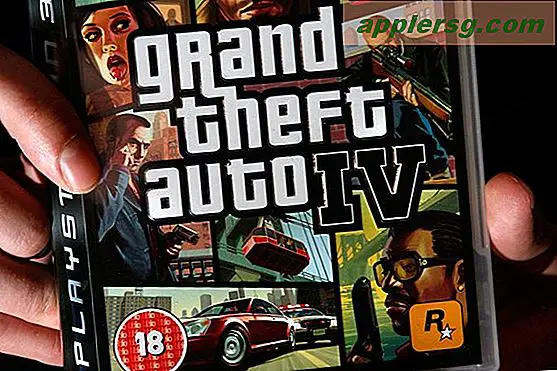Hur man konverterar flera Word-dokument till en PDF
Microsoft erbjuder Office-användare möjligheten att ladda ner ett tillval "Spara som PDF eller XPS" som tillval, vilket gör att alla Office-komponentprogram kan konvertera Office-dokument till PDF-filer. En av fördelarna med att ha detta tillägg är att Office-användare kan formatera flera dokument till ett och sedan spara det dokumentet som en PDF.
Konvertera flera Word-dokument till en PDF
Steg 1
Ladda ner det kostnadsfria tillägget "Spara som PDF eller XPS" genom att gå till sidan "Microsoft Spara som PDF eller XPS" på Microsoft Download Center. För att gå till den här sidan, se avsnittet Resurser nedan.
Steg 2
Klicka på knappen "Ladda ner" och välj sedan en destination för din fil. Dialogrutan "Spara som PDF eller XPS" bör öppnas. Om dialogrutan inte öppnas, se till att klicka på länken "Starta nedladdning" under frasen "Din nedladdning har startat".
Steg 3
Installera tillägget när nedladdningsprocessen är klar genom att dubbelklicka på den nedladdade filen. tillägget "Spara som PDF eller XPS" installeras automatiskt i Office.
Steg 4
Öppna det första Word-dokumentet som du vill konvertera till en PDF och låt det vara öppet. Kopiera och klistra in innehållet i de andra Word-dokumenten som du vill konvertera till PDF-filer till det redan öppnade dokumentet, en i taget, och se till att du behåller formatet och sidbrytningarna för vart och ett av de klistrade dokumenten.
Välj alternativet "Spara som" under "Arkiv" -menyn och välj "PDF" för att konvertera hela dokumentet till en PDF.